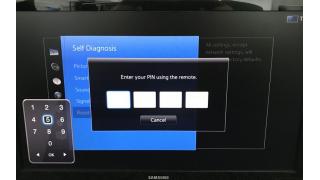Nếu bạn chưa từng thử hoặc cho rằng việc này quá phức tạp, đừng lo, Trung tâm bảo hành, sửa chữa tivi tại Hà Nội (sửa màn hình tivi, linh kiện điện tử,...) sẽ hướng dẫn bạn cách đơn giản dưới đây. Để xem ảnh và video của điện thoại iPhone trên smart tivi, trước hết bạn cần đảm bảo là đã cập nhật lên phiên bản Airplay 2 mới nhất.
Giới thiệu về tính năng Airplay
AirPlay là một công nghệ truyền phát không dây được phát triển bởi Apple và chính thức ra mắt vào năm 2010, cho phép truyền tải âm thanh, hình ảnh, video giữa các thiết bị di động được kết nối cùng một mạng WiFi như iPhone, iPad, Apple TV, Macbook, iPod touch,...
Đến năm 2017, Airplay được cập nhật lên phiên bản Airplay 2 mở rộng phạm vi truyền tải. Theo đó, người dùng có thể truyền phát nhạc đến nhiều loa tương thích, trình chiếu hình ảnh, video từ iPhone lên tivi và các thiết bị tương thích có tính năng Airplay 2.
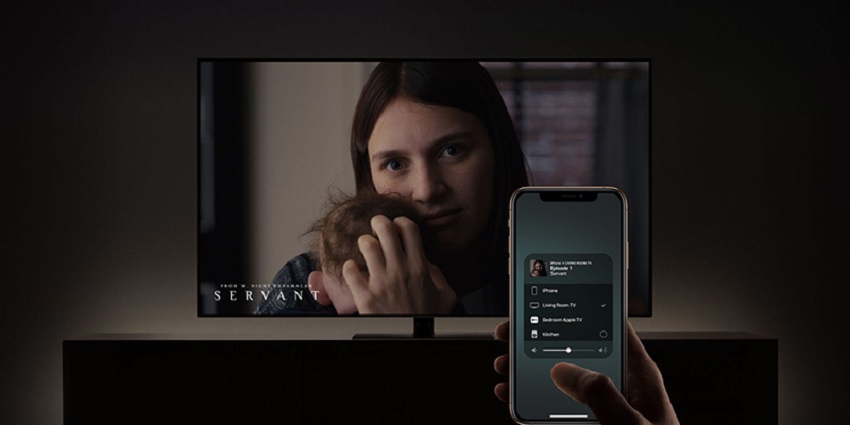
Tóm tắt nhanh các bước
- Đảm bảo tivi và iPhone đều kết nối với cùng một 1 mạng wifi
- Bật Airplay trên tivi
- Nhấn vào biểu tượng Chia sẻ bên dưới ảnh hoặc video đã chọn trong ứng dụng Photo của điện thoại
- Lướt xuống dưới màn hình điện thoại và chọn Airplay
- Chọn thiết bị tương thích với Airplay trong danh sách các thiết bị hiện lên trên màn hình
Thiết bị cần có
- Điện thoại iPhone có tính năng Airplay 2 (iPhone 5 trở lên)
- Tivi tương thích với Airplay 2 (thường là các dòng tivi có cài đặt ứng dụng Apple TV thế hệ thứ 4 trở lên)
- Mạng wifi
Hướng dẫn các bước chi tiết
Bước 1: Kết nối tivi, điện thoại với cùng một mạng wifi
Kết nối mạng cho tivi: Bạn nhất phím Home trên điều khiển => chọn Cài đặt (Setting) => chọn Mạng (Network) => chọn Thiết lập mạng (Network Set up) => chọn Thiết lập kết nối mạng (Setup network connection) hoặc thiết thiết lập không dây => chọn Dễ (Easy) => chọn Wifi => chọn Kết nối bằng danh sách quét (Scan)
Chờ đến khi màn hình hiển thị danh sách mạng wifi khả dụng, bạn chọn mạng wifi mà bạn muốn kết nối cho tivi và nhập mật khẩu wifi. Nếu wifi không cài mật khẩu thì không cần nhập.
Kết nối mạng cho iPhone: Bạn vào phần Cài đặt => chọn Wifi => bật Wifi để thiết bị tự động tìm kiếm các mạng wifi có sẵn => Nhấn vào tên mạng wifi mà bạn vừa kết nối cho tivi => nhập mật khẩu wifi (nếu không có thì không cần nhập)
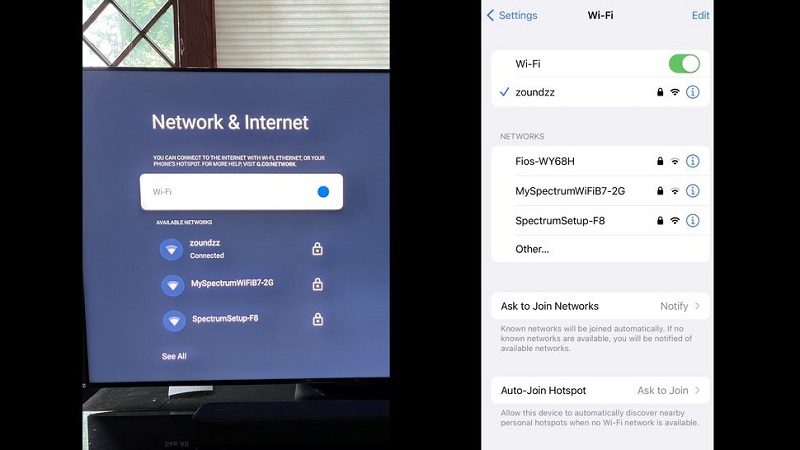
Bước 2: Bật Airplay trên tivi
Về cơ bản, bạn cần vào mục cài đặt trên tivi để bật tính năng Airplay.
- Trên tivi LG: Vào Bảng điều khiển nhà/Home Dashboard (biểu tượng hình ngôi nhà) => chọn Airplay
- Trên tivi Samsung: Trên màn hình trang chủ, bạn chọn Cài đặt => chọn Tổng quát => chọn Cài đặt Apple Airplay => chọn Bật để kích hoạt Airplay
Bước 3: Chia sẻ hình ảnh trên iPhone
Bạn mở ứng dụng Photo (Ảnh) trên iPhone. Sau khi tìm được bức ảnh mà bạn muốn hiển thị trên TV, hãy nhấn vào biểu tượng Chia sẻ để xem danh sách các thiết bị tương thích với Airplay. Vị trí của biểu tượng sẽ khác nhau tùy thuộc vào việc bạn đang xem ở chế độ dọc hay ngang. Thông thường, nó xuất hiện ở góc dưới bên trái của màn hình ở chế độ dọc và ở góc trên bên trái ở chế độ ngang.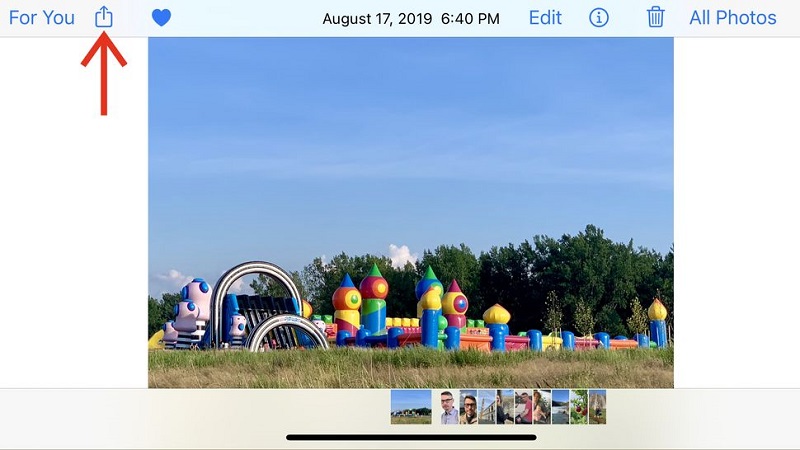
Bước 3: Chọn chia sẻ lên tivi
Sau khi nhấn vào phím Chia sẻ, màn hình điện thoại hiện ra một danh sách các tùy chọn. Bạn lướt xuống dưới màn hình và chọn Airplay để xem danh sách các thiết bị hỗ trợ phát trực tuyến AirPlay. Bạn chọn tivi của bạn trong danh sách đó. Ảnh của bạn sẽ xuất hiện trên màn hình TV. 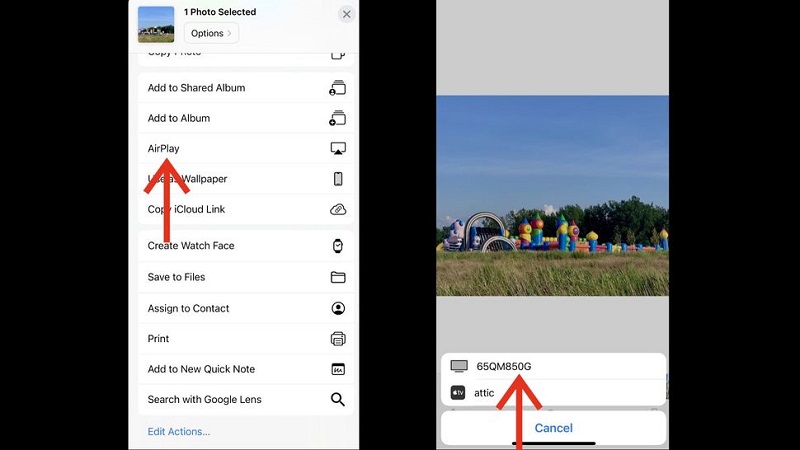
Một số cách khác ngoài Airplay
Ngoài Airplay, bạn có thể chiếu ảnh của iPhone lên màn hình tivi thông qua một số cách sau đây.
Ứng dụng Airscreen
Nếu tivi của bạn không dùng Apple TV, bạn hãy vào kho ứng dụng của tivi và tải ứng dụng Airscreen. Sau khi ứng dụng được tải xuống, bạn truy cập vào ứng dụng và chọn Bắt đầu để khởi động.
Trở lại với điện thoại iPhone, bạn mở vuốt nhẹ màn hình từ dưới lên để mở Trung tâm điều khiển và chọn Phản chiếu màn hình. Đợi vài giây, điện thoại sẽ hiện danh sách các thiết bị tương thích, bạn chỉ cần chọn tivi mà bạn muốn kết nối và nhập mật mã 4 số hiện trên tivi vào điện thoại, chọn OK.

Ứng dụng Smart View
Smart View là ứng dụng phổ biến cho phép tivi Samsung kết nối với iPhone có hệ điều hành iOS 7 trở lên cùng sử dụng 1 mạng wifi.
Đầu tiên, bạn cần cài đặt ứng dụng Smart View trên điện thoại iPhone. Sau đó, bạn vào mục Cài đặt trên iPhone => chọn Smartview => Bật tính năng cho phép truy cập ảnh.
Tiếp theo, bạn mở ứng dụng Smart View => chọn Connect để kết nối điện thoại với tivi Samsung => chọn tivi bạn muốn kết nối

Ứng dụng MagiConnect
Nếu bạn dùng tivi TCL thì có thể cài ứng dụng MagiConnect về iPhone để truyền ảnh sang tivi.
Bạn truy cập ứng dụng MagiConnect trên iPhone, vuốt nhẹ vào phía dưới màn hình => chọn biểu tượng tivi ở góc trái trên màn hình điện thoại.
Điện thoại sẽ tự động kết nối với tivi TCL nếu nhà bạn chỉ có một tivi. Trường hợp có nhiều tivi trong nhà, điện thoại sẽ hiển thị danh sách các thiết bị, bạn chỉ cần chọn tivi mà bạn muốn kết nối.
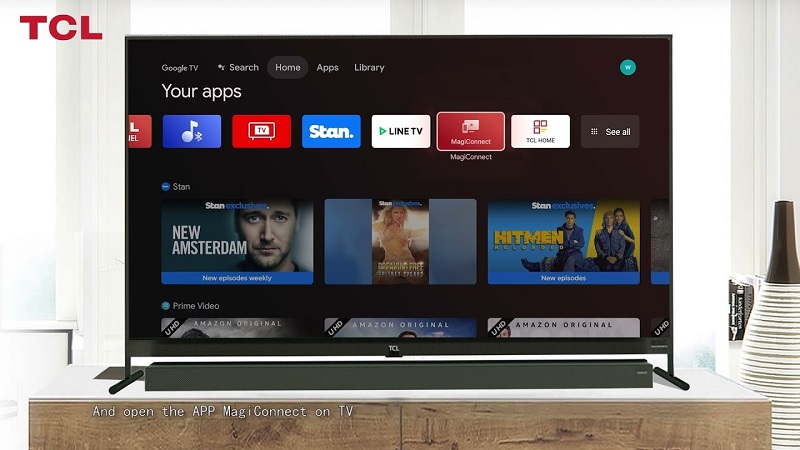
Tương tự, các thương hiệu tivi khác cũng có ứng ứng dụng được thiết kế riêng để kết nối điện thoại với tivi.
- Tivi Panasonic: Panasonic Remote 2
- Tivi LG: LG TV Plus
- Tivi Sony: Sony Video & TV SideView
Các ứng dụng này đều được nhà sản xuất tích hợp sẵn trên tivi thông minh thế hệ mới. Nếu ứng dụng bị lỗi, không hoạt động, phản hồi chậm trên tivi, bạn có thể liên hệ trung tâm bảo hành, sửa chữa tivi để được hỗ trợ:
- Trung tâm bảo hành tivi LG tại Hà Nội
- Trung tâm bảo hành tivi Samsung tại Hà Nội
- Trung tâm bảo hành tivi Toshiba tại Hà Nội
- Trung tâm bảo hành tivi Sharp tại Hà Nội
Qua các cách kết nối mà chúng tôi giới thiệu trong bài viết, hy vọng bạn có thể trình chiếu thành công hình ảnh từ điện thoại iPhone lên tivi để có được trải nghiệm hình ảnh tốt nhất.